Excel刪除選區內不可見字符的方法
時間:2023-04-12 15:45:49作者:極光下載站人氣:82
很多小伙伴在編輯表格文檔的時候都喜歡使用excel程序來進行處理,因為在Excel中我們不僅可以對表格文檔進行數據的計算以及排序,還可以對表格中的各種內容進行編輯,例如當我們的表格中有不可見的字符影響正常編輯時,該怎么快速的刪除這些不可見字符呢。其實很簡單,我們只需要在替換頁面中將查找內容設置為空格,然后直接點擊全部替換選項即可。有的小伙伴可能不清楚具體的操作方法,接下來小編就來和大家分享一下Excel刪除選區內不可見字符的方法。
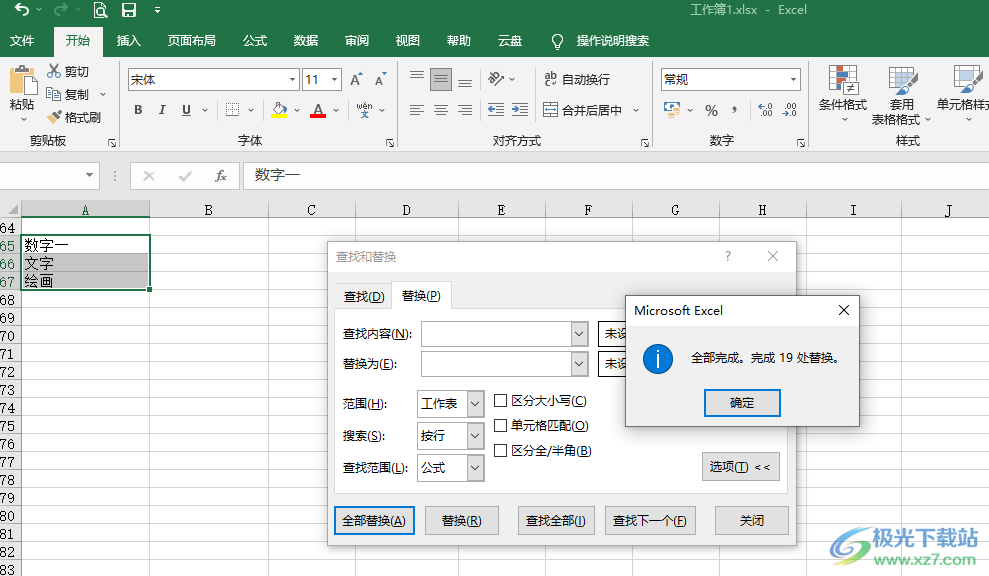
方法步驟
1、第一步,我們先在電腦中選擇一個表格文檔,然后右鍵單擊該文檔并在打開方式處選擇“Excel”選項
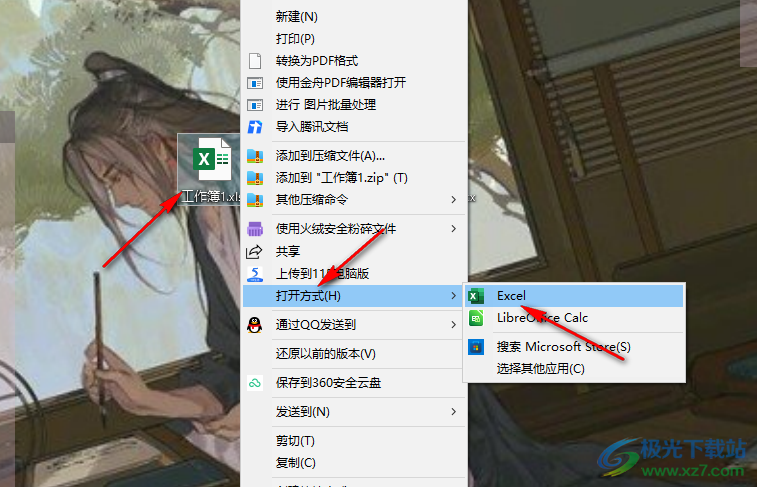
2、第二步,進入Excel頁面之后,我們在表格頁面中選中需要去掉不可見字符的單元格,接著打開“開始”工具
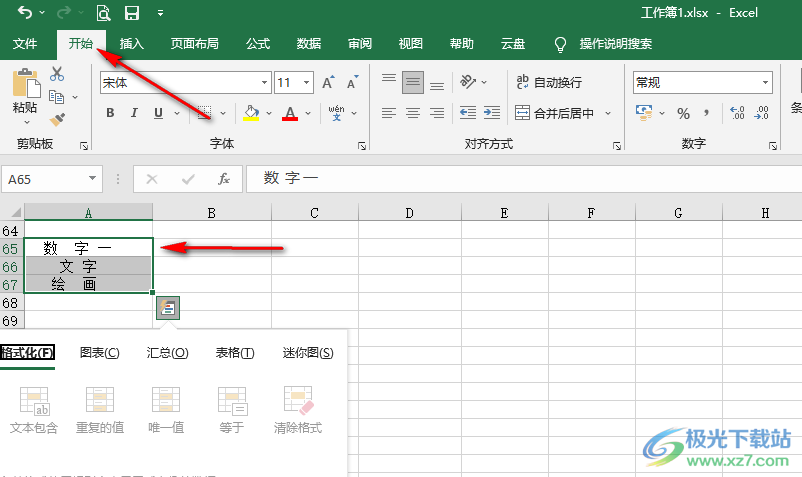
3、第三步,在“開始”工具的子工具欄中我們找到“查找和選擇”工具,然后點擊打開該工具下方的箭頭圖標,然后在下拉列表中點擊選擇“替換”選項
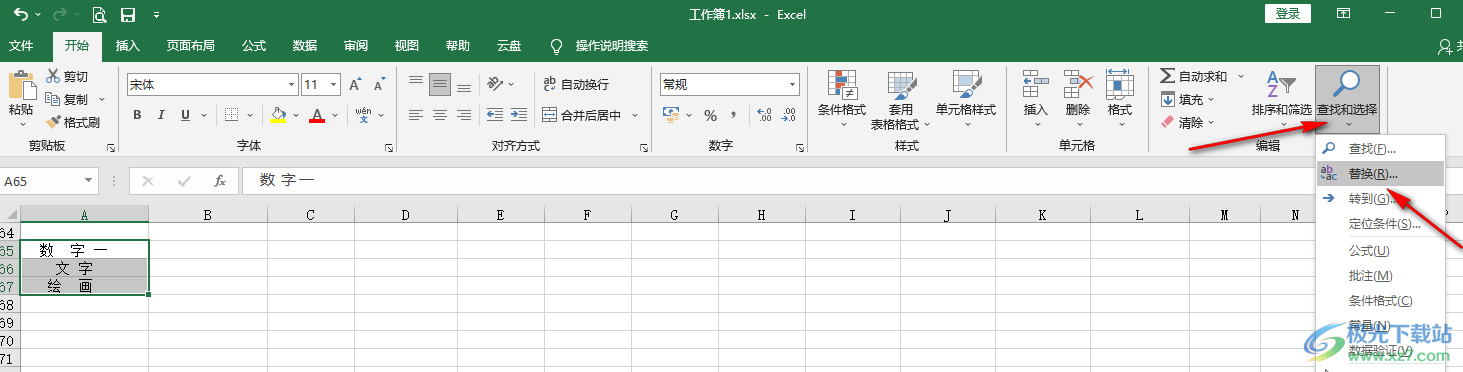
4、第四步,進入查找和替換頁面之后,我們在查找內容的框內輸入一個空格,然后在替換為的框內什么都不要輸入,接著點擊“全部替換”選項
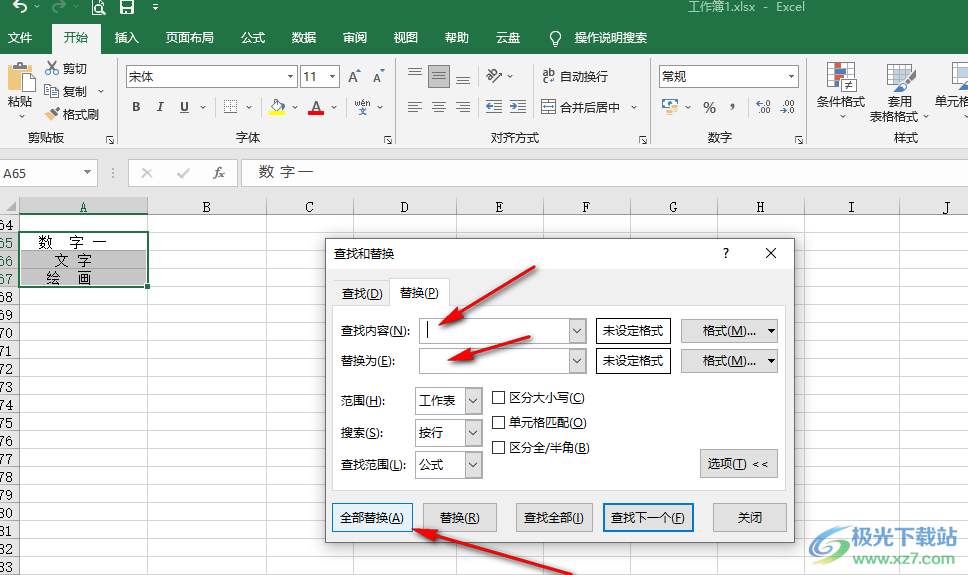
5、第五步,替換完成之后,我們可以看到完成替換的提示框,在表格中也能看到選中的單元格中,不可見字符已經被去掉了
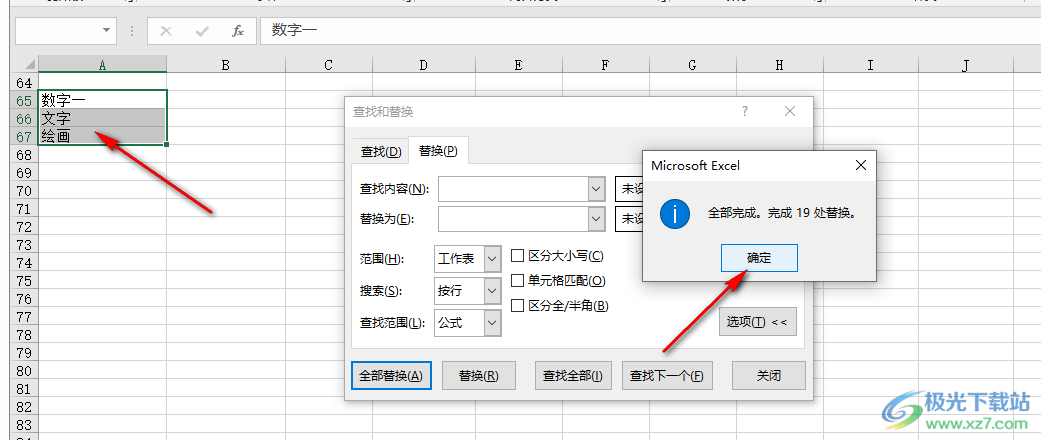
以上就是小編整理總結出的關于Excel刪除選區內不可見字符的方法,我們在Excel中選中需要刪除不可見字符的單元格,然后使用替換工具,在替換頁面中將查找內容設置為空格,然后直接點擊全部替換選項即可,感興趣的小伙伴快去試試吧。

大小:60.68 MB版本:1.1.2.0環境:WinXP, Win7, Win10
- 進入下載
相關推薦
相關下載
熱門閱覽
- 1百度網盤分享密碼暴力破解方法,怎么破解百度網盤加密鏈接
- 2keyshot6破解安裝步驟-keyshot6破解安裝教程
- 3apktool手機版使用教程-apktool使用方法
- 4mac版steam怎么設置中文 steam mac版設置中文教程
- 5抖音推薦怎么設置頁面?抖音推薦界面重新設置教程
- 6電腦怎么開啟VT 如何開啟VT的詳細教程!
- 7掌上英雄聯盟怎么注銷賬號?掌上英雄聯盟怎么退出登錄
- 8rar文件怎么打開?如何打開rar格式文件
- 9掌上wegame怎么查別人戰績?掌上wegame怎么看別人英雄聯盟戰績
- 10qq郵箱格式怎么寫?qq郵箱格式是什么樣的以及注冊英文郵箱的方法
- 11怎么安裝會聲會影x7?會聲會影x7安裝教程
- 12Word文檔中輕松實現兩行對齊?word文檔兩行文字怎么對齊?
網友評論